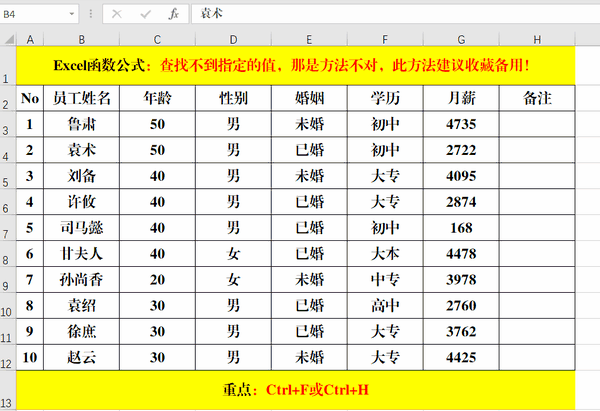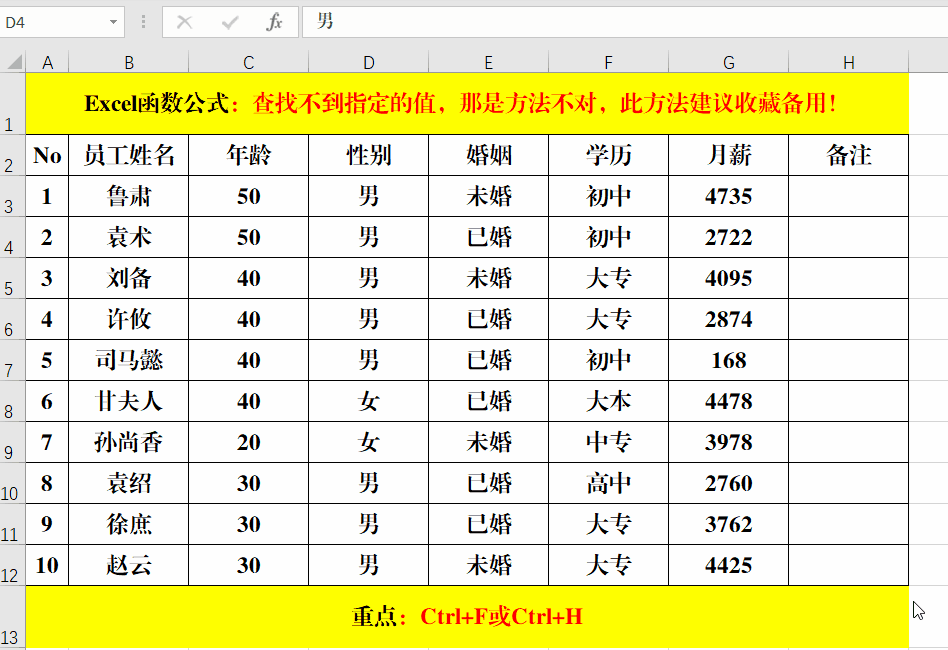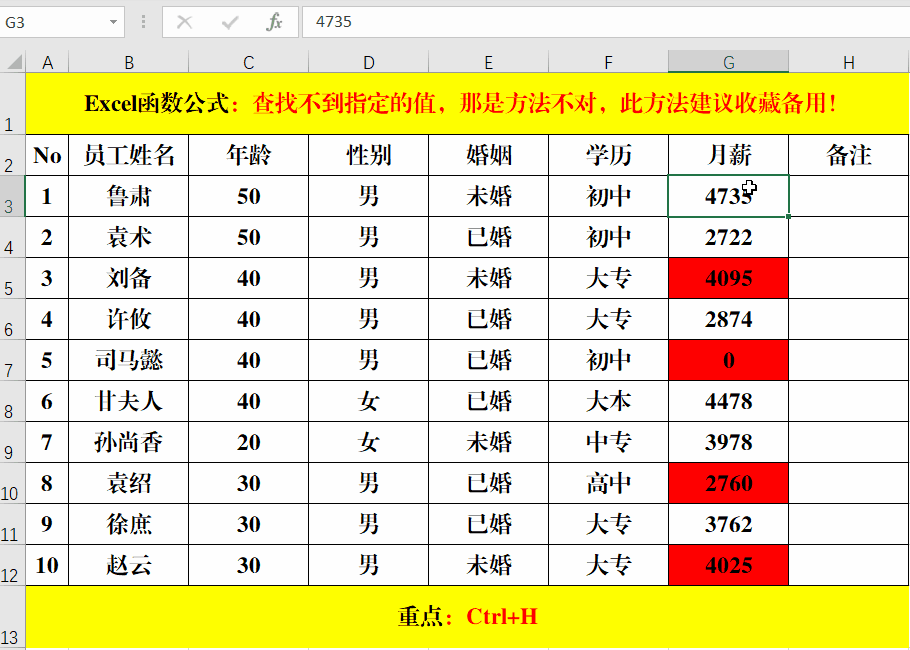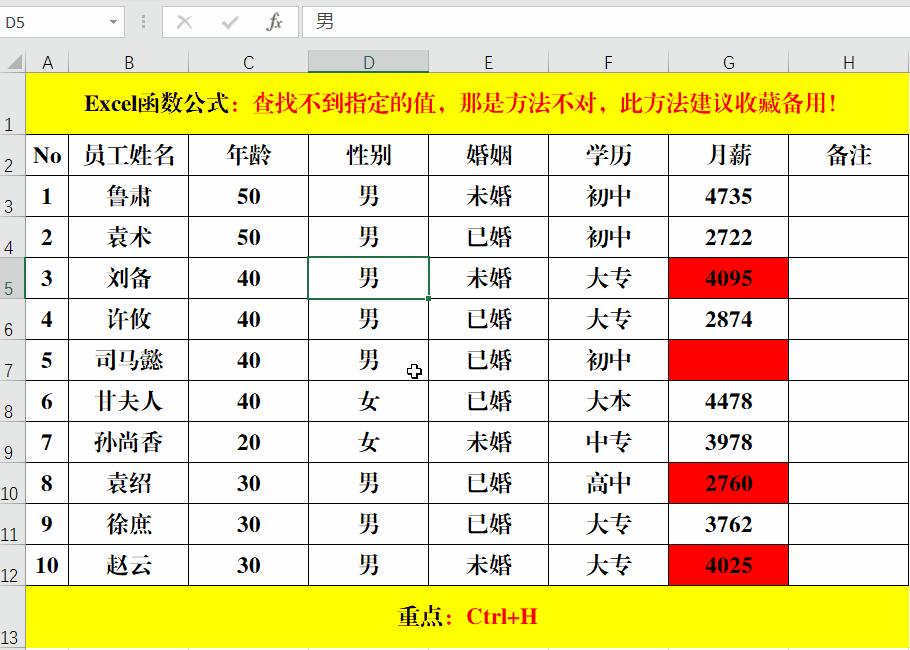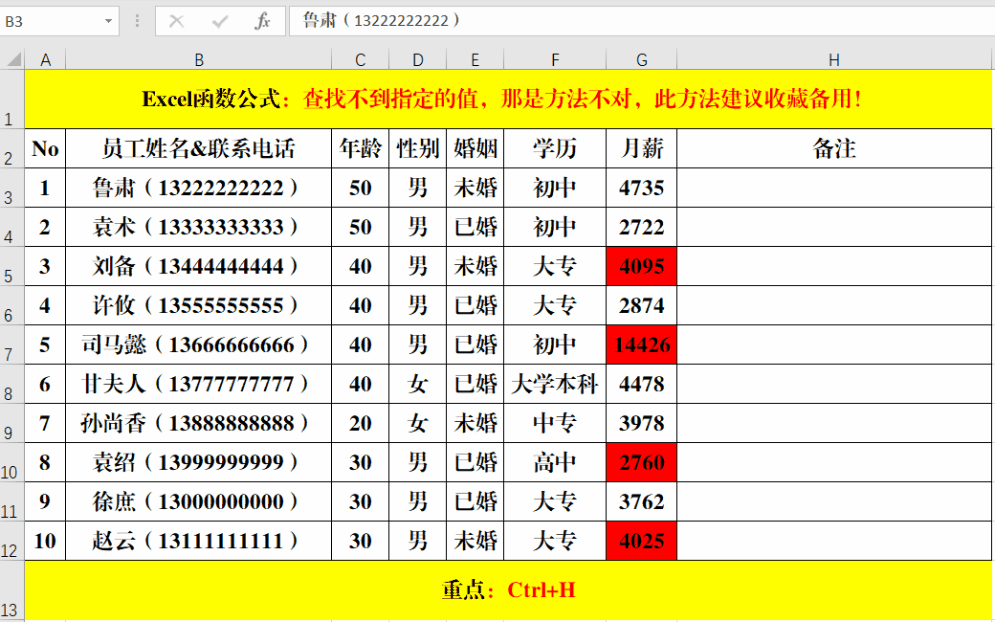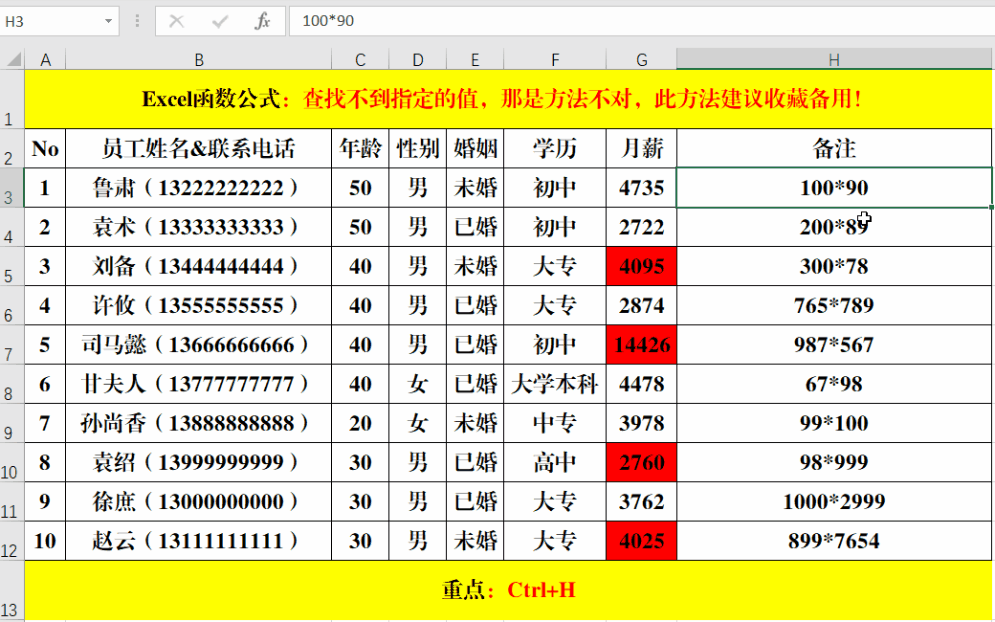Excel查找替换的功能怎么用(Excel表格怎么用查找替换功能)
查找和替换,是Excel中应用非常普遍的技能,但在实际的应用中,大部分的亲还是遇到很多问题,如查询不到指定的值或查询的值不够准确……究其原因,就是没有掌握查找替换的应用技巧。
一、查找替换简介。
查找替换,能够快速在一组数据中查找目标内容,或者把指定的目标内容替换为新的内容。Ctrl F或Ctrl H都可以打开【查找和替换】对话框,只需单击相应的标签进行替换即可。
方法:
1、选定任意目标单元格,快捷键Ctrl F或Ctrl H。
2、根据需求单击相应的标签即可。
解读:
如果不想使用快捷键,也可以单击菜单中的【查找和选择】命令,功能是相同的。
二、应用技巧。
在实际的应用中,90%以上的亲都用到的上述的查找或替换方法,但应用效果并不理想,原因就在于没有注意到【查找和替换】右下角的【选项>>】,如下图。
单击【选项>>】命令之后,是不是别有洞天?如查找范围、搜索方式、查找类型、是否区分大小写等等。
三、应用案例。
1、将“月薪”中的“0”隐藏。
方法:
1、选中目标单元格,快捷键Ctrl H打开【查找和替换】对话框,在【查找内容】对话框中输入:0。
2、单击右下角的【选项】,选中【单元格匹配】。
3、单击左下角的【全部替换】即可。
解读:
没有选中【单元格匹配】时,将“4095”替换成了“495”、“2760”替换成了“276”……替换的结果很显然不是我们需要的结果,原因就在于没有进行【单元格匹配】。
2、将整个工作簿中的“大本”替换为“大学本科”。
方法:
1、选中目标单元格,快捷键Ctrl H打开【查找和替换】对话框,在【查找内容】对话框中输入:大本。
2、单击右下角的【选项】,选择【范围】下拉列表中的【工作簿】。
3、单击左下角的【全部替换】即可。
解读:
替换的范围默认情况下为当前工作表,如果要替换整个工作簿中的指定值,需要修改范围。
3、快速提取指定的值。
方法:
1、选中目标单元格,快捷键Ctrl H打开【查找和替换】对话框,在【查找内容】对话框中输入:(*)
2、单击左下角的【全部替换】即可。
解读:
此方法的实质就是将指定的值替换成了空值。
4、将“*”替换为“x”。
方法:
1、选中目标单元格,快捷键Ctrl H打开【查找和替换】对话框,在【查找内容】对话框中输入:~*
2、在【替换为】对话框中输入:x。
2、单击左下角的【全部替换】即可。
解读:
*在Excel中为通配符,所以要替换*本身,需要添加前缀~,否则*代表所有的值。